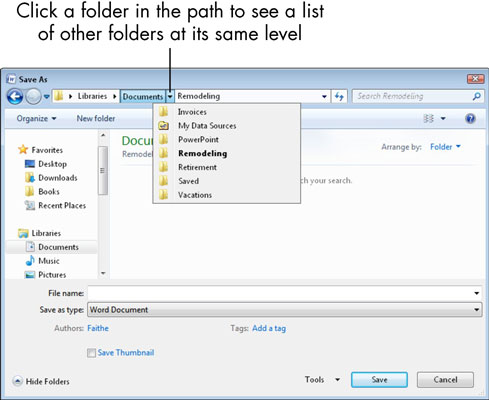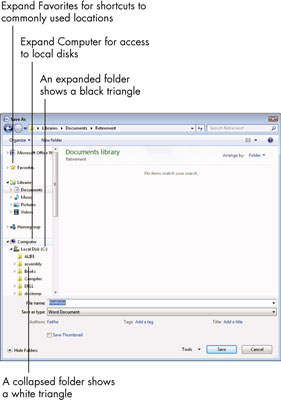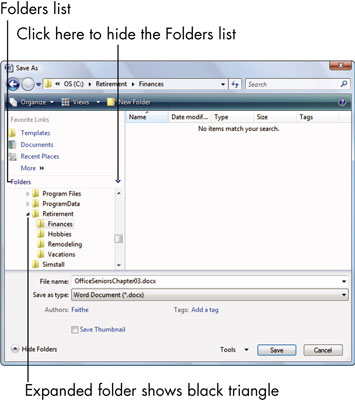Када сачувате датотеку у Оффице 2010 апликацији, можете променити где се датотека чува. (Подразумевана локација за чување у систему Оффице 2010 је фасцикла Документи.)
Датотеке су организоване у фасцикле и можете имати фасцикле унутар фасцикли. На пример, можда имате директоријум који се зове пензија са фолдер у њему зове финансије , и Екцел фајл под називом БанкАццоунтс.клск унутар тог фолдера.
Путања за такву датотеку би била Ц:РетирементФинанцесБанкАццоунтс.клск. Ц на почетку је слово погона. Главни чврсти диск на рачунару се зове Ц. Косе црте () су сепаратори између нивоа фасцикли.
На врху дијалога Сачувај као, делови путање су одвојени троугловима који показују десно, а не косим цртама. Можете да кликнете на било који од троуглова да бисте отворили падајућу листу која садржи све поддиректоријуме, а затим да кликнете на једну од тих фасцикли да бисте се брзо пребацили на њу.
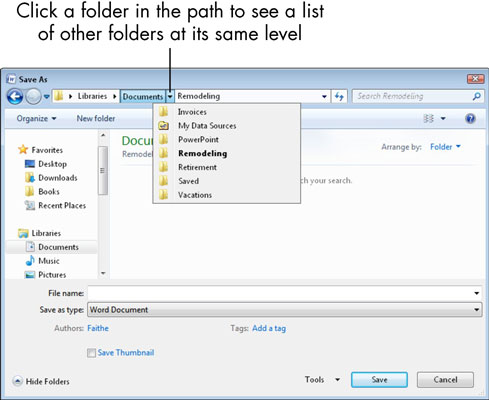
Ако дијалог Сачувај као не приказује фасцикле или локације, кликните на дугме Прегледај фасцикле. Насупрот томе, ако желите да сакријете фасцикле/локације (на пример, ако увек чувате на подразумеваној локацији), кликните на дугме Сакриј фасцикле.
Путања су такође приказане као склопиво/прошириво окно за навигацију на левој страни дијалога. Можете двапут да кликнете на фасциклу да бисте сакрили или приказали њен садржај. У оперативном систему Виндовс 7 постоји једно велико окно за навигацију са неколико скупивих категорија највишег нивоа: Фаворити, Библиотеке, Почетна група, Рачунар и Мрежа. Подразумевана локација за чување у већини Оффице апликација је фасцикла Документи у оквиру Библиотеке. Двапут кликните на Документи да бисте се у било ком тренутку вратили у ту подразумевану фасциклу.
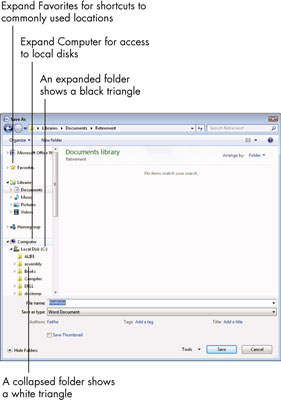
У оперативном систему Виндовс Виста постоје два одвојена окна за
Окно Фолдерс можете у потпуности сакрити, дајући више простора окну Омиљене везе, тако што ћете кликнути на стрелицу окренуту надоле у наслову Фолдерс.
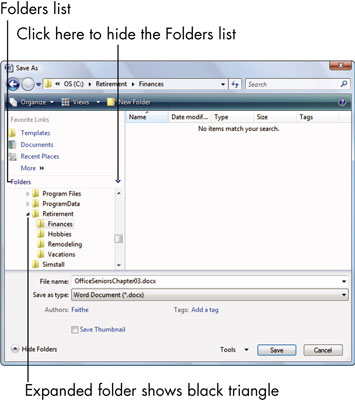
Имате неколико начина да се крећете између фасцикли:
-
Кликните на пречицу на листи Фаворити (или Омиљене везе) да бисте прешли на одређени фолдер. (Ако је листа фаворита скупљена, двапут кликните на Фаворити да бисте је отворили.)
-
Кликните на Рачунар у окну за навигацију (или на листу омиљених веза, ако користите Виндовс Виста) да бисте приказали листу свих диск јединица на рачунару. Одатле, двапут кликните да бисте се кретали кроз нивое фасцикли до области коју желите.
-
Ако користите Виндовс Виста, прикажите листу фасцикли ако се већ не појављује. Скупите или проширите фасцикле по потреби да пронађете фасциклу коју желите, а затим двапут кликните на њу.
-
На траци за адресу на врху дијалога отворите листу за ниво фасцикле за који желите да видите поддиректоријуме, а затим кликните на ону коју желите.
-
Кликните на адресну траку. Ово мења његов приказ на традиционалну путању (као Ц:Фолдернаме); можете ручно да унесете путању, а затим притиснете Ентер.
Можете креирати нову фасциклу у којој ћете чувати датотеке. Само кликните на дугме Нова фасцикла у дијалогу Отвори, откуцајте име за нову фасциклу, а затим притисните Ентер.
Ако често мењате локацију за чување, можете да поставите другу локацију као подразумевану. У програму Ворд, Екцел или ПоверПоинт изаберите Филе→Оптионс. Кликните на категорију Сачувај, унесите другу путању у оквир Подразумевана локација датотеке и кликните на ОК.